Hoy en día, mucha gente usa Anyflip. Ofrece presentaciones profesionales, flipbooks interactivos e incluso materiales de marketing.
Sin embargo, si estás leyendo este artículo ahora, sólo significa una cosa: deseas descargar esos valiosos materiales de Anyflip.
Sí, hay una manera de hacerlo, incluso si el editor no lo permite. Estamos a punto de revelar tres descargadores de Anyflip aquí.
Sin embargo, debes saber que solo puedes descargar los archivos para uso personal, ya que es ilegal descargarlos para uso comercial.
Pero primero, veamos por qué necesitamos estas herramientas.
Parte 1. ¿Por qué utilizar Anyflip Downloaders?
Anyflip tiene una función para guardar archivos y usarlos más tarde. Pero ¿por qué la gente sigue buscando descargadores de Anyflio?
Aquí están las razones.
- Anyflip solo admite la descarga de archivos PDF y no admite la descarga de archivos flip.
- Es posible que no funcione al descargar el PDF.
- Algunos editores sólo permiten la visualización en línea de sus publicaciones en AnyFlip.
- Se puede acceder a las publicaciones descargadas sin conexión a Internet.
- Puedes crear una biblioteca personal de publicaciones digitales descargándolas.
Sin embargo, descargar contenido de AnyFlip sin el permiso del editor puede infringir las leyes de derechos de autor. Por lo tanto, descargue el software solo para uso personal.
Si quieres ver los descargadores de Anyflio, te mostramos tres de las mejores herramientas.
Lea también: Cómo convertir Scribd a PDF: 9 descargadores gratuitos
Parte 2. Los 3 mejores descargadores de Anyflip
Ya hemos probado todas las herramientas de esta lista. Pueden descargar contenido de AnyFlip con casi un 100 % de éxito.
Sin embargo, a diferencia de los descargadores de Slideshare o Docs, que pueden descargar contenido con un solo clic, los descargadores de AnyFlip requieren métodos poco convencionales. Pero no te preocupes, ¡te mostraremos cómo!
1. Herramienta Recortes en Windows o Herramienta Captura de pantalla en Mac
Windows y Mac incluyen una herramienta de captura de pantalla integrada. Con esta útil función, no necesitamos buscar descargadores de PDF de AnyFlip. Es muy útil para descargar archivos flip en AnyFlip.
Puedes usar la herramienta de recorte o captura de pantalla para tomar imágenes de los archivos volteados. Luego, usa una herramienta para combinar todas tus fotos y convertirlas en un solo PDF . Descarga UPDF ahora para crear un PDF con imágenes.
Windows • macOS • iOS • Android 100% Seguro
Pasos para descargar archivos Flip con la herramienta Recortes
Paso 1: Presione Comando + Shift + 4 en nuestra Macbook.
Paso 2: Toma fragmentos de los archivos flip en AnyFlip individualmente.

Paso 3: Inicie UPDF y haga clic en “ PDF por lotes ” en el lado izquierdo.
Paso 4: Selecciona " Combinar " y haz clic en " Agregar archivos ". Agrega todas las imágenes que quieras al PDF.
Paso 5: Haga clic en “ Aplicar ” en la esquina inferior derecha para guardar este nuevo PDF.
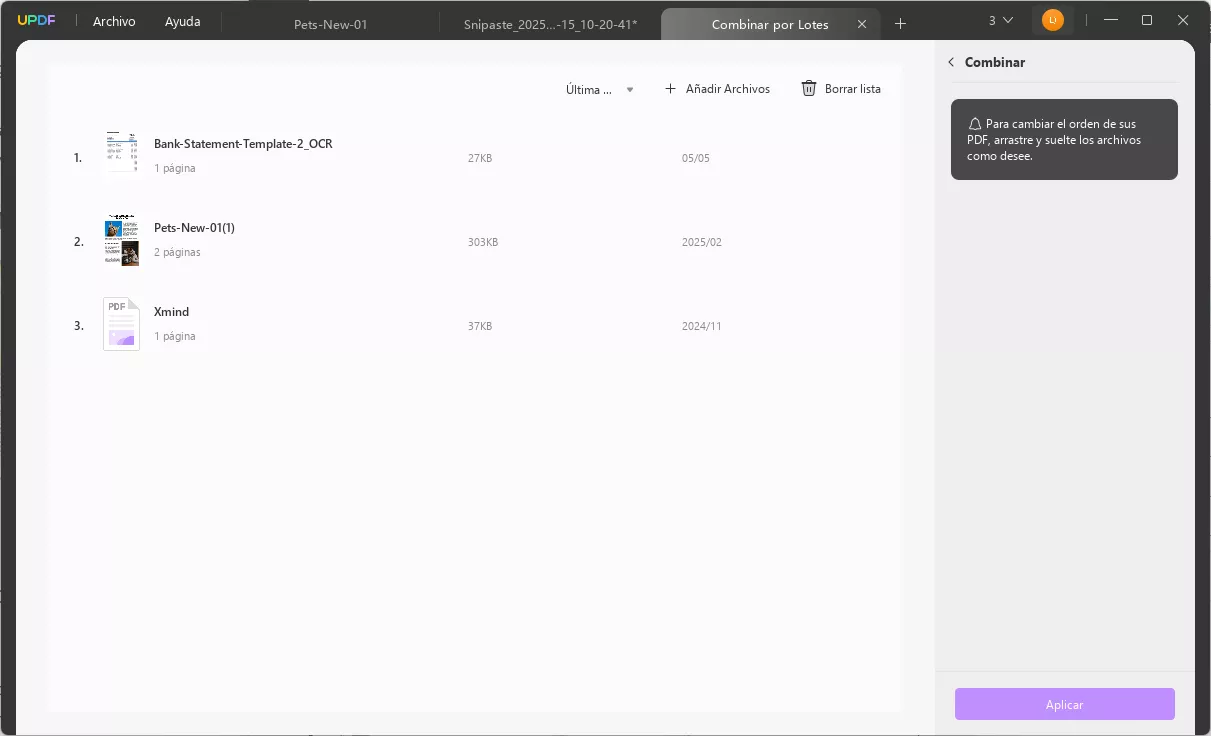
2. LICEcap
Si buscas una herramienta más sencilla para descargar AnyFlip a PDF, usa LICEcap. Este software gratuito graba y convierte archivos en GIF. Puedes usarlo para crear un GIF de los archivos Flip en AnyFlip y leerlos cuando quieras.
Pasos para usar LICEcap
Paso 1: Instale y ejecute LICEcap en su computadora. Abra el archivo flip en AnyFlip y aplique LICEcap sobre él.
Paso 2: Cuando esté listo, haga clic en el botón “ Grabar ” en la esquina inferior derecha.

Paso 3: Ahora selecciona una carpeta de destino para guardar el archivo y dale un nombre al GIF. Luego haz clic en " Guardar " .
Paso 4: Cuando comience la grabación, haga clic en el botón siguiente y pase las páginas del archivo flip.

Paso 5: Finalmente, haga clic en “ Detener ” cuando haya pasado todas las páginas.

3. Grabador de pantalla
Si no quieres imágenes ni GIF, puedes usar un grabador de pantalla para grabar un video. Existen muchos grabadores en línea como Screen-Recorder. Es una herramienta que permite grabar un video de los archivos flip en AnyFlip. Puedes guardar el video grabado en tu computadora y verlo sin conexión.
Pasos para usar el grabador de pantalla
Paso 1: inicie su navegador y abra un archivo flip en AnyFlip en este navegador.
Paso 2: Abra Screen-Recorder en línea en una pestaña aparte y haga clic en " Iniciar grabación ". Seleccione la pestaña AnyFlip y haga clic en " Compartir ".

Paso 3: Haz clic en el botón rojo " Iniciar grabación " y regresa a la pestaña Anyflip. Pasa las páginas del archivo para que todas se incluyan en el video.

Paso 4: Haga clic en “ Detener grabación ” y luego haga clic en “ Finalizar grabación ”.

Paso 5: Haga clic en el botón rojo Descargar para obtener este video.

Con los métodos descritos anteriormente, puede descargar los archivos flip de Anyflip. Sin embargo, si puede descargar un PDF de AnyFlip, avancemos un paso más. Después de descargar un PDF de AnyFlip, puede que quiera leerlo y tomar notas. Le mostraremos cómo hacerlo.
Parte 3. ¿Cómo leer o tomar notas en archivos PDF descargados de Anyflip?
Hay un método sencillo para leer y tomar notas en los PDF descargados de AnyFlip: usar UPDF . Este software ofrece diferentes modos de lectura para una mejor experiencia, como vistas de dos páginas, desplazamiento de dos páginas, presentación de diapositivas, etc. También puedes tomar notas en el PDF con la misma herramienta. Hay muchas herramientas de anotación que puedes usar para dibujar en el PDF. Además, UPDF cuenta con IA para ayudarte a disfrutar de una mejor experiencia de lectura con funciones como traducción, resumen, conversión de PDF a mapa mental, explicación y más. Descarga UPDF haciendo clic en el botón de abajo y sigue la guía para tomar notas.
Windows • macOS • iOS • Android 100% Seguro
Pasos para tomar notas sobre el PDF descargado de AnyFlip
Paso 1: Abra el PDF de AnyFlip descargado en UPDF.
Paso 2: Haz clic en el icono del lápiz a la izquierda para comentar. Selecciona la opción "Nota" y añade tu nota.
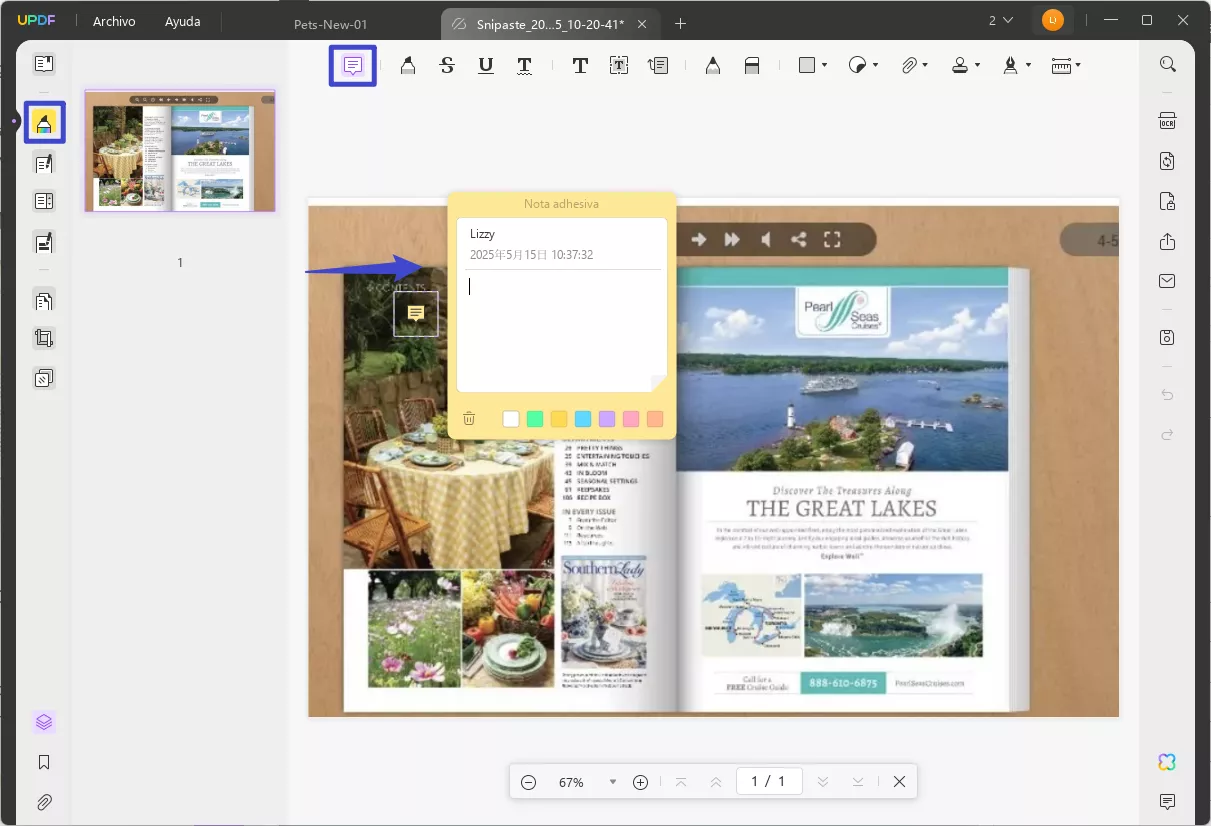
Paso 3: Cuando la nota aparezca en PDF, lleva el cursor para visualizarla.
Paso 4: También puedes usar la barra de herramientas anterior para anotar tu PDF con diferentes herramientas.
Para obtener más información sobre UPDF, mire este video tutorial y lea este artículo de revisión .
Palabras finales
AnyFlip tiene mucho material útil. Si quieres verlo sin conexión, te mostramos tres descargadores de AnyFlip diferentes. Si tienes un PDF en AnyFlip y lo descargas para leer sin conexión, puedes leerlo con UPDF. UPDF también te permite disfrutar de una mejor experiencia de lectura y tomar notas fácilmente en los PDF descargados. ¡Descarga UPDF y úsalo ahora!
Windows • macOS • iOS • Android 100% Seguro
 UPDF
UPDF
 UPDF para Windows
UPDF para Windows UPDF para Mac
UPDF para Mac UPDF para iPhone/iPad
UPDF para iPhone/iPad UPDF para Android
UPDF para Android UPDF AI ONLINE
UPDF AI ONLINE UPDF Sign
UPDF Sign Editar PDF
Editar PDF Anotar PDF
Anotar PDF Crear PDF
Crear PDF Formulario PDF
Formulario PDF Editar enlaces
Editar enlaces Convertir PDF
Convertir PDF OCR
OCR PDF a Word
PDF a Word PDF a imagen
PDF a imagen PDF a Excel
PDF a Excel Organizar PDF
Organizar PDF Combinar PDF
Combinar PDF Dividir PDF
Dividir PDF Recortar PDF
Recortar PDF Girar PDF
Girar PDF Proteger PDF
Proteger PDF Firmar PDF
Firmar PDF Redactar PDF
Redactar PDF Desinfectar PDF
Desinfectar PDF Eliminar seguridad
Eliminar seguridad Leer PDF
Leer PDF UPDF Cloud
UPDF Cloud Comprimir PDF
Comprimir PDF Imprimir PDF
Imprimir PDF Proceso por lotes
Proceso por lotes Sobre UPDF IA
Sobre UPDF IA Soluciones de UPDF IA
Soluciones de UPDF IA Guía de Usuario de IA
Guía de Usuario de IA Preguntas frecuentes sobre UPDF IA
Preguntas frecuentes sobre UPDF IA Resumir PDF
Resumir PDF Traducir PDF
Traducir PDF Chat con PDF
Chat con PDF Chat con imagen
Chat con imagen PDF a Mapa Mental
PDF a Mapa Mental Chat con IA
Chat con IA Explicar PDF
Explicar PDF Investigación académica
Investigación académica Búsqueda de documentos
Búsqueda de documentos Corrector de IA
Corrector de IA Redactor de IA
Redactor de IA Ayudante de tareas con IA
Ayudante de tareas con IA Generador de cuestionarios con IA
Generador de cuestionarios con IA Solucionador de Matemáticas IA
Solucionador de Matemáticas IA PDF a Word
PDF a Word PDF a Excel
PDF a Excel PDF a PowerPoint
PDF a PowerPoint Guía del Usuario
Guía del Usuario Trucos de UPDF
Trucos de UPDF Preguntas Frecuentes
Preguntas Frecuentes Reseñas de UPDF
Reseñas de UPDF Centro de descargas
Centro de descargas Blog
Blog Sala de prensa
Sala de prensa Especificaciones Técnicas
Especificaciones Técnicas Actualizaciones
Actualizaciones UPDF vs. Adobe Acrobat
UPDF vs. Adobe Acrobat UPDF vs. Foxit
UPDF vs. Foxit UPDF vs. PDF Expert
UPDF vs. PDF Expert








 Estrella López
Estrella López 


